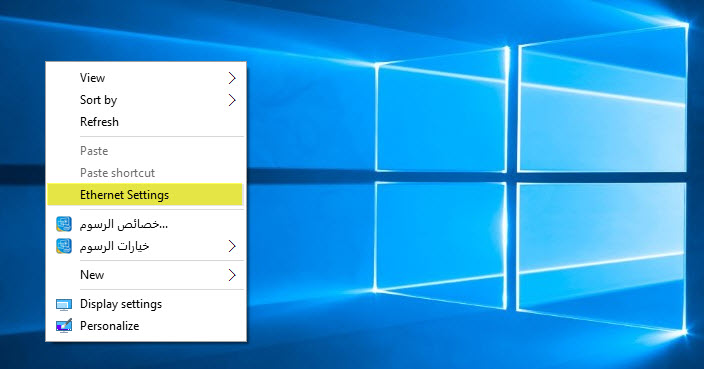
تحدثنا كثيراً عن اختصارات لوحة المفاتيح فى مقالات سابقة مثل فوائد شعار الويندوز و مجموعة من أهم اختصارات لوحة المفاتيح لنظام تشغيل الويندوز، وأكثر من ذلك بكثير وعرفنا ضرورة هذه الأختصارات وقلنا أنها تجعلك أكثر أحترافية فى التعامل مع الكمبيوتر فضلاً عن أنها تمكنك من أنجاز ما تقوم بها على الكمبيوتر بعدد قليل جداً من النقرات، وخلال هذه التدوينة سوف نتعرف على كيفية إنشاء اختصارات للاعدادات في ويندوز 10 تابع معنا .
سوف نتعرف سوياً على طريقة تجعلك تقوم بفتح الأعدادات فى ويندوز 10 من خلال سطح المكتب عن طريق الضغط كليك يمين فى أى منطقة بسطح المكتب ومن ثم تجد خيار الاعدادات تقوم بالنقر عليه لتنقل سريعاً الى الأعدادات بدلاً من أن تقوم بفتح قائمة start للدخول الى الأعدادات فى ويندوز 10 .
الخطوة الأولى : كل ما عليك الضغط كليك يمين ومن ثم تقوم بأختيار new ومن القائمة الجديدة التى تظهر لك أختر خيار Shortcut كما موضح فى الصورة ادناه
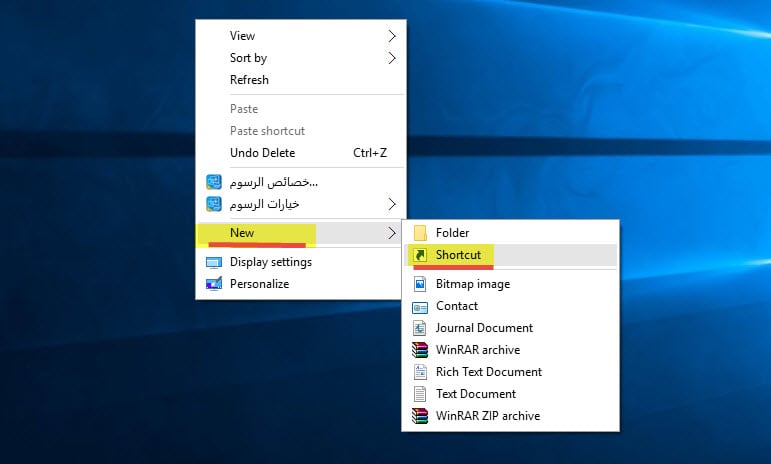
الخطوة الثانية : تظهر لك نافذة جديدة تقوم فقط بنسخ هذا النص ms-settings:emailandaccounts ولصقه كما فى الصورة وبعد ذلك الضغط فقط على Next .
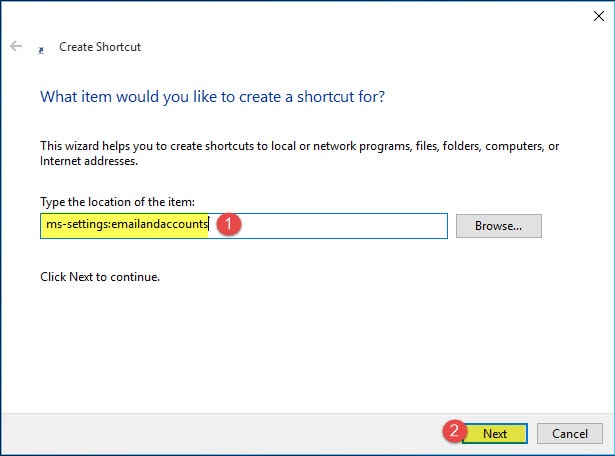
الخطوة الثالثة : فى هذه الخطوة تقوم بكتابة أسم الأختصار الخاص بك والذى تريده حسب راحتك،على سبيل المثال قمت أنا شخصياً بتحديد الأعدادات كما فى الصورة وبعد ذلك الضغط على Finish .
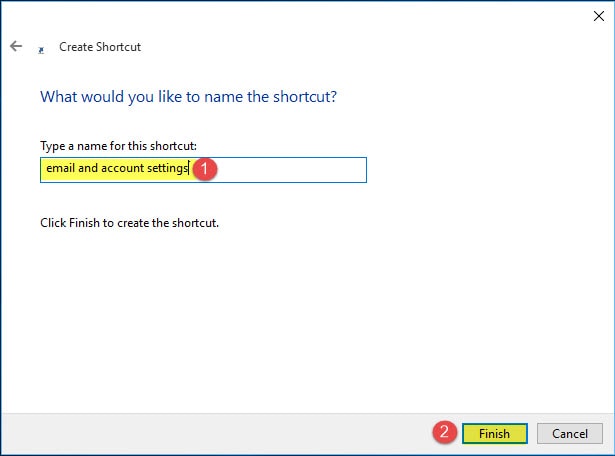
بعد الأنتهاء من تطبيق هذه الخطوات بنجاح نقوم بالدخول الى الريجستري عن طريق الضغط على زر علامة الويندوز +حرف r وكتابة هذا الأمر regedit، بعد ذلك تقوم بالبحث عن هذا المفتاح HKEY_CLASSES_ROOT\Directory\Background\shell، بعد الوصول الى أمر shell تقوم بالضغط كليك يمين ومن ثم أختيار New -> Key كما فى الصورة ادناه وتسميته بأسم Ethernet Settings .
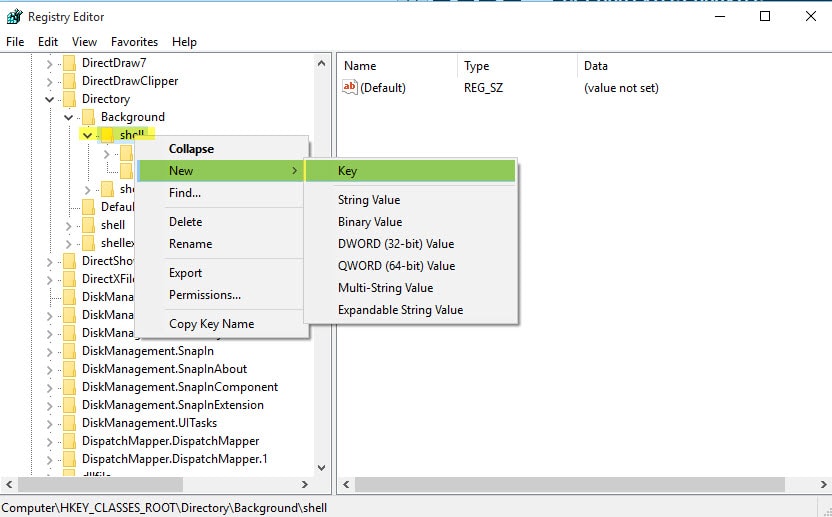
بعد ذلك تقوم بالضغط كليك يمين على Ethernet Settings ثم أختيار New -> Key كما فى الصورة وتسميته بأسم command .
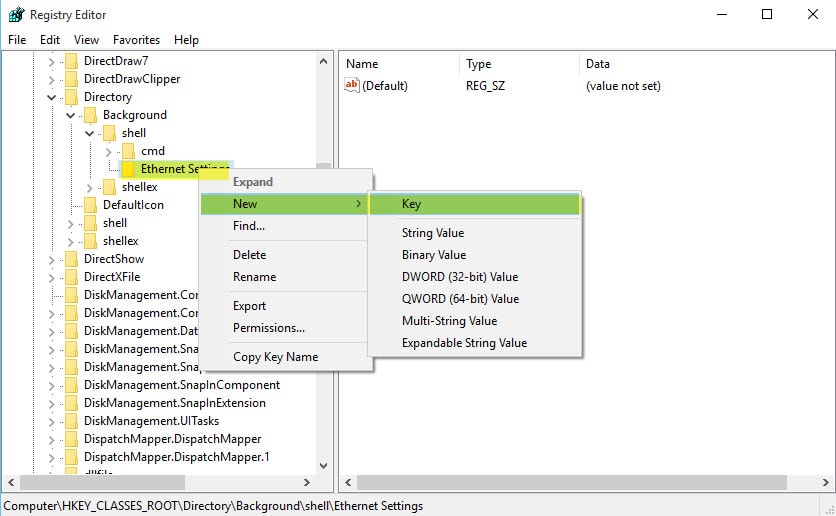
فى هذه الخطوة كل ما عليك فعله الضغط بزر الماوس مرتين على ملف default ومن ثم تقوم بأخال هذا الأمر C:\Windows\explorer.exe” ms-settings:network-ethernet والضغط على ok .
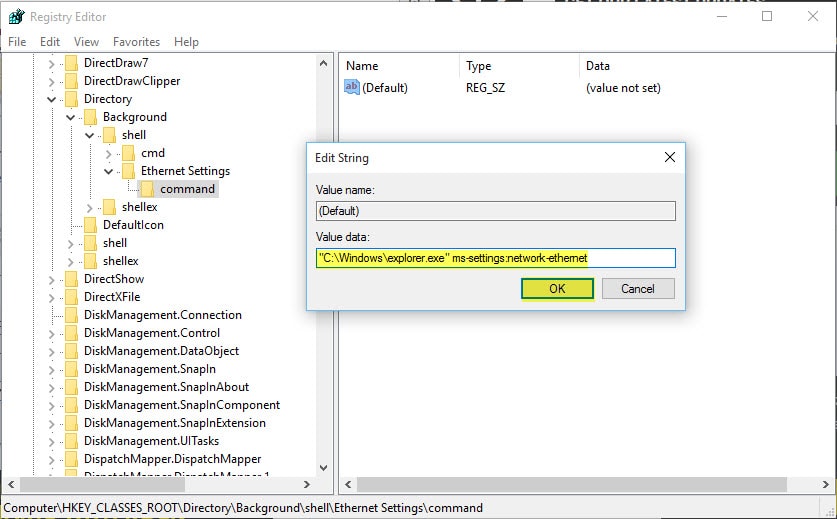
بعد الأنتهاء تقوم بالضغط كليك يمين على سطح المكتب وسوف يظهر مع ضمن الخيارات خيار بأسم Ethernet Settings من خلاله يمكنك الوصول السريع الى أعدادات ويندوز 10، وفى حالة لم يظهر تقوم بعمل أعادة تشغيل للكمبيوتر .
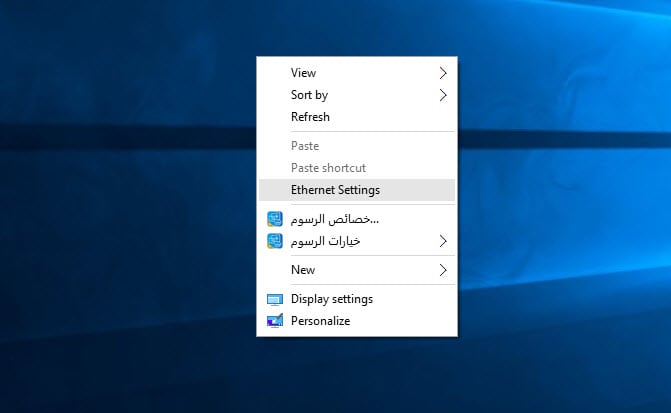
بهذه الخطوات البسيطة جداً نكون قد تمكنا من أنشاء أختصار هام جداً على الكمبيوتر سوف يساعدك فى الوصول السريع الى الاعدادات فى ويندوز 10، وأى أستفسار تواصل معنا من خلال التعليقات .
